iPhoneの画面が勝手に回転して困っていませんか?
この記事では、なぜiPhoneの画面が勝手に回転するのか、その主な原因と、それをどうにかして解決するための具体的な方法を詳しく紹介します。この記事を読むことで、あなたは自身のiPhoneの問題を理解し、それを解決する手段を身につけることができます。
だからこそ、ぜひ最後までお読みいただき、iPhoneを使う上でのストレスから解放される第一歩を踏み出してみてください。あなたのiPhoneライフを快適にするための情報がここには詰まっています。
iPhone画面が勝手に回転する原因
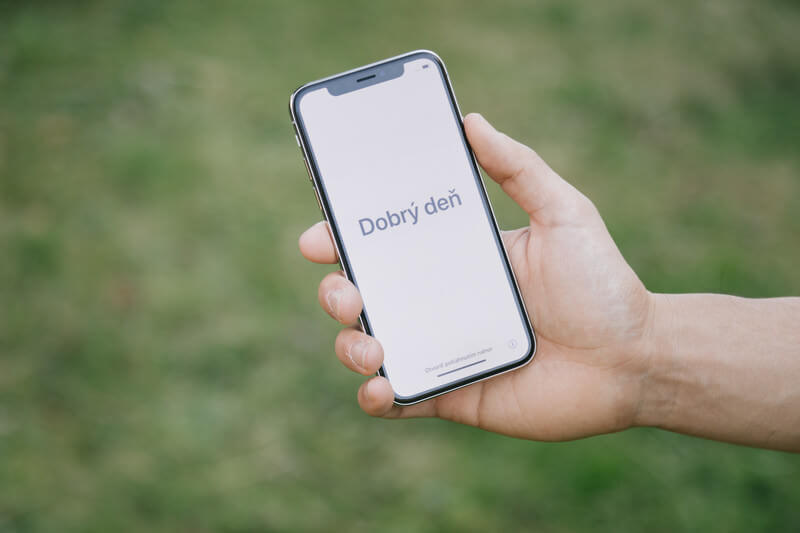
iPhoneの画面が勝手に回転する原因は大きく4つあります。
- iOSの不具合(iOS16のバグ)
- ジャイロセンサーの不具合
- iPhoneのケースが原因
- 画面ロックがオフになっている
画面が勝手に回転する問題の解決策

iPhoneの画面が勝手に回転するとき、原因を突き止めてそれに対応することが大切です。この部分では、原因に応じた解決策を順番に見ていきましょう。
①iPhoneの再起動で解決するケース
一番簡単な解決策はiPhoneの再起動することです。画面が勝手に回転する場合、それはiPhoneの一時的なシステムエラーが原因かもしれません。そのような時には、iPhoneを再起動することで問題が解決することがあります。
再起動方法はシンプルです。電源ボタンを長押しして、表示される「スライドして電源オフ」を操作すればOKです。しばらく待ってから、再度電源ボタンを押し、iPhoneを起動させます。
②iOSアップデートで解決するかも?iOSの最新バージョンへ
次に、iOSのアップデートを試してください。iOSのバージョンが古いと、予期せぬ問題が起きることがあります。
実際にiOS16の不具合で画面ロックがオンになっているにも関わらず、勝手に画面が回転してしまった事例がありました。
新しいバージョンには修正プログラムが含まれていることが多く、画面が勝手に回転する問題も解決される可能性があります。
設定アプリを開き、「一般」>「ソフトウェア・アップデート」の順に進むと、アップデートの有無を確認できます。アップデートがある場合は、指示に従ってインストールを行いましょう。
③ジャイロセンサーのリセット方法
さて、ジャイロセンサーの不具合が原因の可能性も考えられます。ジャイロセンサーは、iPhoneがどの方向に向いているかを検知する部品です。そのセンサーが誤って動作すると、画面が思い通りに回転しなくなることがあります。
センサーのリセットは、コンパスアプリを開き、画面を静かに左右に傾けることで可能です。これにより、センサーが再調整され、問題が解消することもあります。
④iPhoneの初期化とデータのバックアップ
それでも問題が解決しない場合、最終的な解決策としてiPhoneの初期化を考えて見てください。ただし、初期化はすべてのデータが消去されるため、事前にデータのバックアップが必要です。
バックアップについて詳しく知りたい方は、下記の記事を参考にしてください。
関連記事>>必見!iPhoneのiCloudバックアップ手順と解決策
その後、初期化を行うには、「一般」>「リセット」>「すべての内容と設定を消去」を選びます。初期化後にはバックアップからデータを復元しましょう。しかし、この方法はあくまで最終手段と考えてください。
もしも初期化ができない場合は、こちらの記事を参考にしてください。
関連記事>>【2023年】iPhoneが初期化できない?対処法を徹底解説!
画面が勝手に回転する状況をコントロールする方法


iPhoneの画面が思うがままに回転せず困った経験はないでしょうか?でも、ご安心ください!
画面回転の設定方法や特殊な状況への対処法など、詳細にわたって説明します。
画面の回転を止めたい時の設定変更
iPhoneの画面回転を止めたいと思う場面がありますよね。そんな時のための設定変更方法を教えます。まず、コントロールセンターの画面を開き、「施錠マーク🔒」を選ぶことで画面ロックをON/OFFすることができます。


ただし、設定を固定すると、動画視聴など、横画面を活用したいシチュエーションで不便な面も出てきます。その点は、利用シーンによって判断してください。
画面の向きが上下逆になる現象と対処法
画面の向きが上下逆になるという現象が起こることがあります。これは、ジャイロセンサーという、デバイスの向きを検知する部品の誤作動が原因で起こります。
対処法としては、「設定」アプリから「プライバシーとセキュリティー」を選び、「位置情報サービス」の中にある「システムサービス」を選択し、「コンパスの較正」をオフにします。これにより、ジャイロセンサーの誤作動を抑え、画面の向きが上下逆になる現象を防げます。
横画面のデフォルト設定とその変更方法
iPhoneは、一部のアプリを除き、縦画面がデフォルト設定になっています。しかし、動画視聴やゲームなど、横画面を活用することでより快適に操作したいと思うこともあるでしょう。
その際には、「設定」アプリを開き、「画面表示と明るさ」に進みます。そこで、「画面の向きを固定」のスイッチをオフにし、iPhoneを横にすると、画面が横向きになります。
なお、特定のアプリでしか横画面が利用できないため、一部のアプリではこの設定が適用されませんのでご注意ください。
まとめ


皆さんのiPhoneが勝手に画面を回転させる原因とその解決方法について、今回は詳しくご説明しました。
この問題は、iPhoneの設定やその使い方、またアップデートやジャイロセンサー(動きを感知する装置)の状態など、さまざまな原因が関係しています。
その解決策としては、最初にiPhoneを再起動する方法があります。これは電源を一度切ってから再びつけることで、問題が解消されることがあります。
次に、iOSのアップデートも大切です。新しいバージョンにすることで、画面が勝手に回転する問題がなおることもあります。
また、ジャイロセンサーのリセットやiPhoneの初期化も効果的ですが、初期化の際には必ずデータのバックアップをとるようにしましょう。
そして、画面が回転しないように設定を変更することも可能です。コントロールセンターから「施錠マーク🔒」を選び、これをオンにすると、画面が勝手に回転するのを止めることができます。
これらの対策を試して、iPhoneをもっと便利に、快適に使っていきましょう!
もしこの記事の対処法で解決しない場合は、専門の修理店に持って行くなど、さらなる対応を検討してみてくださいね。








